希望在運行一個LabVIEW程序時,它的前面板能夠占據整個屏幕,且不顯示Windows的任務欄或其他任何的LabVIEW菜單選項。怎樣才能實現這一功能?
您可以通過手動配置或編程的方式實現該功能。
?
手動配置VI屬性
您可以通過以下操作,將VI設置為始終以全屏模式運行,且不顯示任何LabVIEW環境下的菜單或工具欄:
-
選擇文件?VI屬性。
-
從下拉列表中選擇窗口外觀。
-
單擊自定義并確認以下內容已取消選中:
-
窗口包括標題欄
-
顯示菜單欄
-
顯示垂直滾動條
-
顯示水平滾動條
-
運行時顯示工具欄
-
允許用戶調整窗口大小
-
-
單擊確定。
-
從下拉列表中,選擇窗口運行時位置。
-
從位置下拉列表中,選擇最大化。
注意:這些選項和指令不會隱藏Windows操作系統的任務欄。
注意?:由于LabVIEW菜單欄中的中止執行按鈕將不再可見,因此您的VI可能會持續運行。若需要終止執行,您可以使用鍵盤快捷鍵<Ctrl-period>,但仍建議您始終為您的VI配置一個停止按鈕。
?
自動隱藏Windows任務欄
Windows任務欄有一個自動隱藏選項(通過右鍵單擊Windows任務欄并選擇屬性可訪問該選項),啟用該選項將使任務欄在一段時間未被使用后隱藏。若要重新喚出任務欄,請將鼠標移至先前顯示任務欄的位置(通常為屏幕底部)。
當您運行全屏VI時,任務欄將不可用,并且不會在鼠標懸停在先前位置時顯示。
如果您希望VI的前面板占據整個屏幕但不占用任務欄,請確保您已禁用自動隱藏功能。禁用自動隱藏時,LabVIEW將不會覆蓋任務欄。
?
以編程方式配置VI屬性
通過以下步驟,您可以使用編程的方式調整前面板的大小:
-
進入函數面板并選擇編程?應用程序控制?VI服務器引用以在程序框圖中插入該引用。
-
右鍵單擊該引用終端并選擇創建?VI類的屬性?前面板窗口?前面板邊界:
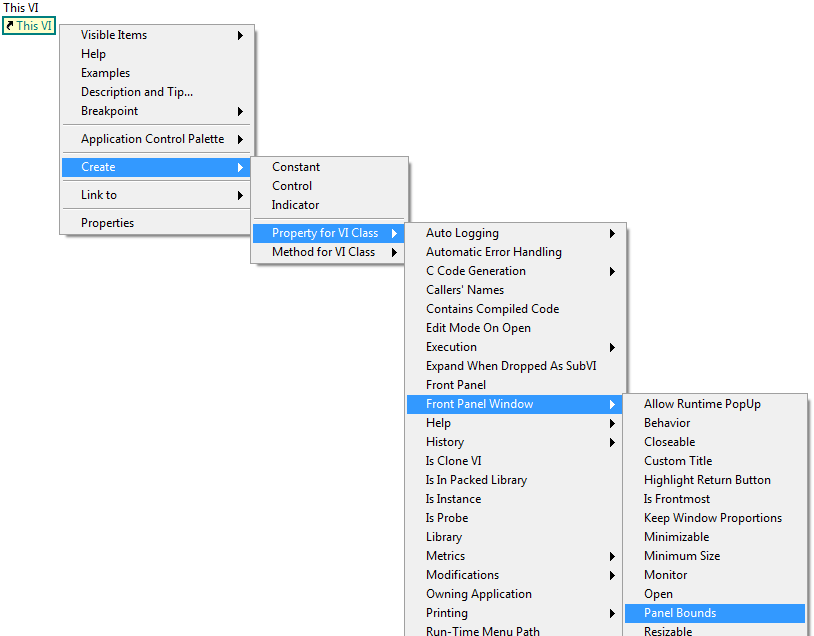
-
右鍵單擊FP.PanelBounds屬性節點,然后選擇轉換為寫入。
-
FP.PanelBounds屬性的輸入端接受一個包含4個元素的簇。右鍵單擊FP.PanelBounds并選擇創建?常量以創建該簇。簇中的元素分別對應左端,頂端,右端和底端,表示顯示器上像素點的位置。
-
您需要根據所使用的顯示器的分辨率設置底端和右端的值。例如,如果分辨率為1024?x?768,則底端值應設置為768,?右端值應設置為1024。
-
將頂端和左端的值設置為0。
-
-
使用關閉引用以關閉當前VI的參考:
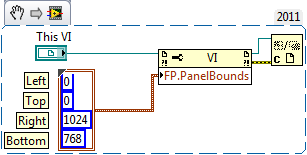
注意?:使用該方法將使前面板覆蓋Windows任務欄。
注意?:您可以通過分辨率相加的方式使您的前面板覆蓋多個顯示器。若您使用兩個1024?x?768分辨率的顯示器,您可以將右端設置為2048,將底端設置為1536。當前面板被設置為在多個顯示器上擴展時,Windows任務欄將在顯示大約半秒后消失。
Windows狀態欄隱藏或顯示
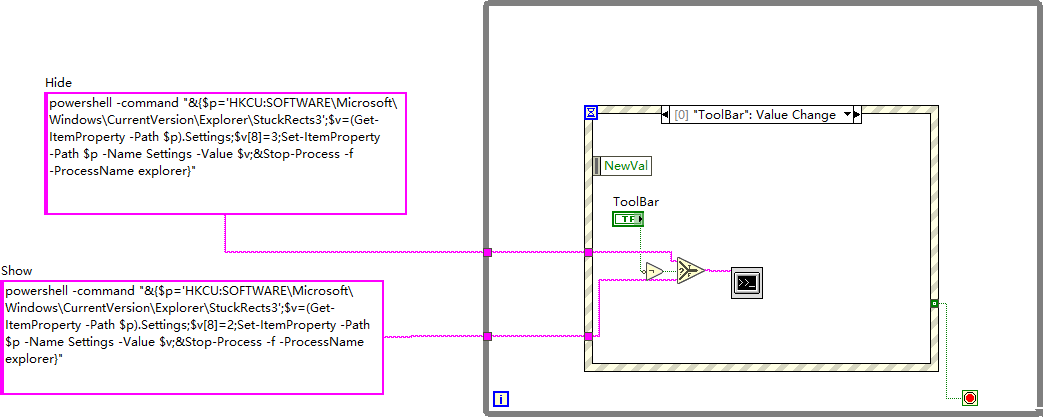
?



)




)




)



)

